 Home
Home
-
Aan de slagApparaten beherenUitzendenGeavanceerde Manager-functies
- Manager Advanced overzicht
- Hoe verkrijg je Advanced-licenties
- Licenties toewijzen
- Apps beheren op Advanced-apparaten
- Bestanden uploaden en overzetten naar apparaten
- Media uploaden en playlists maken
- Geavanceerd uitzenden
- > More
- Opstart- en afsluitschema plannen
- Back-uppen en Herstellen met Advanced
- Instellingenvergrendeling
- Taken maken, toewijzen en plannen
- Create and assign Profiles
- Remote Desktop
- Firmware bijwerken vanuit externe bron
- Certificaten installeren en beheren
- Rapporten
- Actielog
- Rechten en rollen instellen
- Apparaten beheren via groepen
- Opstartmodus
- Stand-bymodus
Overige Manager-info
Apps installeren via Manager
Beheerders kunnen apps op afstand installeren op één of meerdere apparaten via Manager met slechts één opdracht. Deze opdracht kan worden verzonden vanaf de hoofdwerkbalk in de apparaatlijst of vanuit een Apparaatinformatie-pagina.
Apps installeren
- Ga naar het
Alle apparaten-paneel en selecteer de apparaten waarop je apps wilt installeren.
- Druk op
Apps in de bovenste werkbalk.
- Druk op Installeren.
- Selecteer in de pop-up alle apps die je wilt installeren en druk op OK.
- De installatie van de app begint zodra het commando is verzonden en het bericht verschijnt.
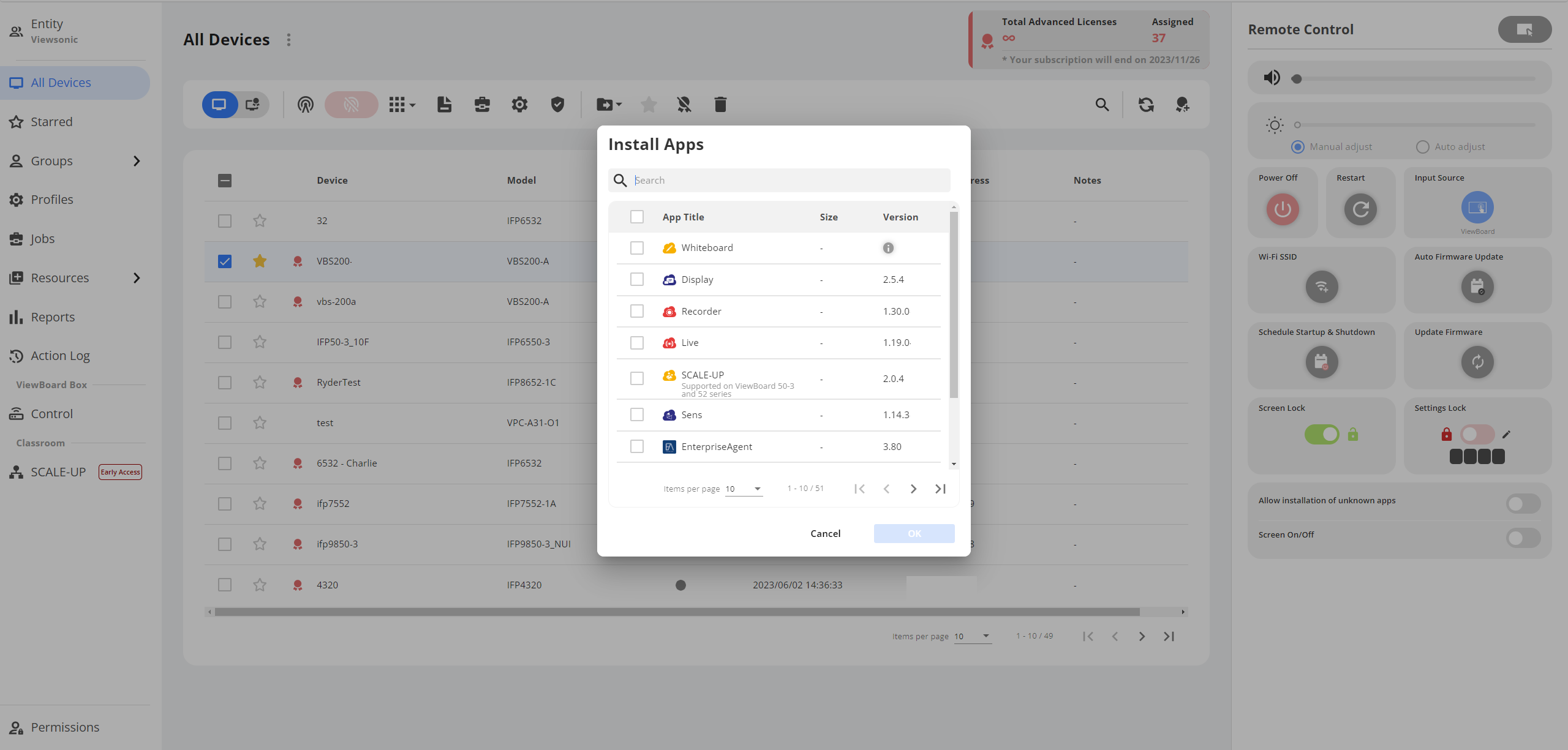 Pop-up die alle apps toont die geïnstalleerd kunnen worden op Manager-apparaten.
Pop-up die alle apps toont die geïnstalleerd kunnen worden op Manager-apparaten.
myViewBoard WHITEBOARD-COMPATIBILITEIT
Houd er rekening mee dat verschillende apparaten verschillende versies van myViewBoard Whiteboard ondersteunen. Wanneer je verschillende apparaatmodellen selecteert in de lijst Apps installeren, zal Manager het apparaat detecteren en de ondersteunde versie van Whiteboard aangeven. Houd in gedachten dat oudere apparaatmodellen mogelijk niet compatibel zijn met de meest recente Whiteboard-updates.
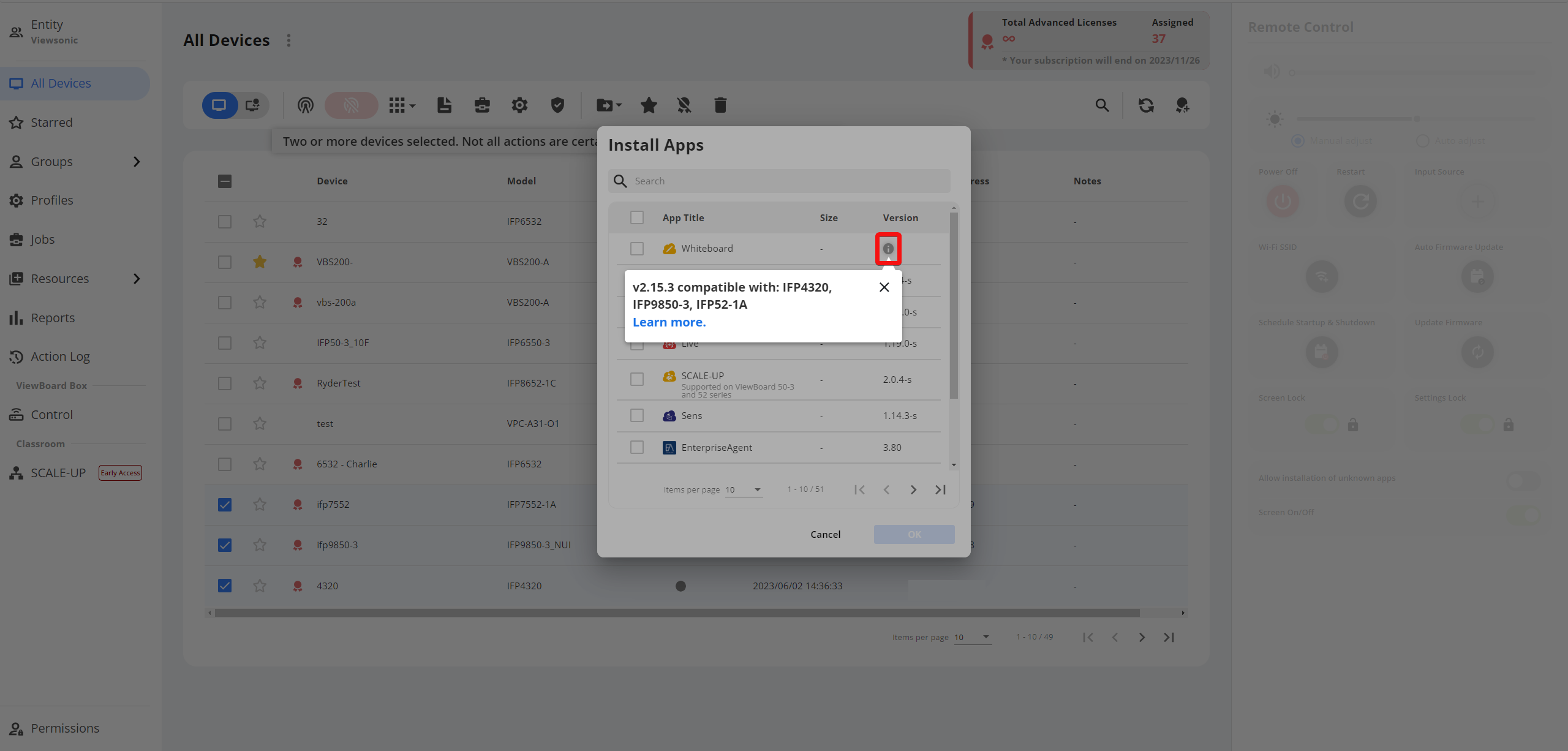 Whiteboard-versienotitie in de pop-up Apps installeren, die versieondersteuning van myViewBoard Whiteboard toont voor geselecteerde apparaten.
Whiteboard-versienotitie in de pop-up Apps installeren, die versieondersteuning van myViewBoard Whiteboard toont voor geselecteerde apparaten.
GOEDGEKEURDE APPS VAN DERDEN
Naast myViewBoard-apps is er standaard een set goedgekeurde apps van derden beschikbaar. Deze lijst met apps is in de loop van de tijd uitgebreid en kan veranderen, dus houd de release-opmerkingen in de gaten voor de nieuwste updates.
Eigen apps uploaden
Gebruikers kunnen eigen apps uploaden naar Manager om deze beschikbaar te maken voor installatie op apparaten.
- Druk op
Bronnen en vervolgens op
Apps in het paneel aan de linkerzijde.
- Druk op
.
- Upload alle APK-bestanden vanaf je lokale schijf die je aan Manager wilt toevoegen.
- Sleep bestanden naar het pop-upvenster.
- Of druk op Bestanden bladeren en selecteer bestanden via je bestandsbeheerder.
- Controleer de Eigen apps-tab om te verifiëren dat alle apps zijn toegevoegd.
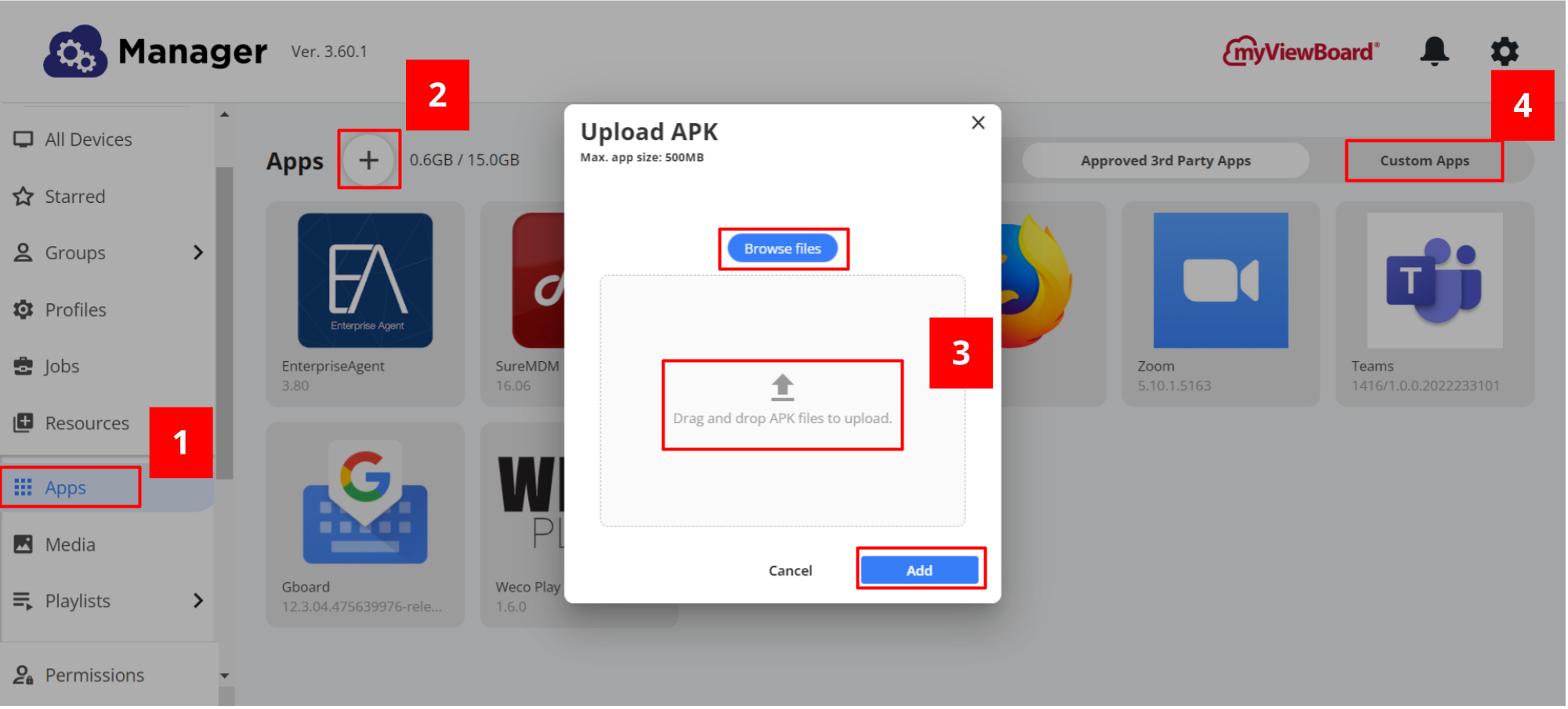 APK uploaden pop-up, met de Eigen apps-tab geselecteerd.
APK uploaden pop-up, met de Eigen apps-tab geselecteerd.
BESTANDSGROOTTE LIMIET
De maximale bestandsgrootte voor het uploaden van app-bestandstypen is 500 MB.
Apps verwijderen
- Ga op de
Alle apparaten-pagina naar één of meerdere apparaten.
- Druk op
Apps in de bovenste werkbalk.
- Druk op Verwijderen.
- Selecteer in de pop-up alle apps die je wilt verwijderen en druk op OK.
- De verwijdering begint zodra het commando is verzonden en het bericht verschijnt.
VOORAF GEÏNSTALLEERDE APPS
Manager detecteert alleen welke apps via de Manager-console zijn geïnstalleerd. Alle apps die vooraf zijn geïnstalleerd of via het apparaat zelf zijn geïnstalleerd, kunnen niet worden verwijderd via de Manager-console.
APPS VERBERGEN
Als het voldoende is om apps te verbergen, kunnen apparaten met een Manager Advanced-licentie instellen of een bepaalde app wel of niet zichtbaar is op een apparaat. Lees hier meer.
Apps beheren via de pagina apparaatinformatie
- Ga op de
Alle apparaten-pagina naar de rij van het apparaat waarvoor je meer informatie wilt bekijken, en druk er twee keer op.
- Druk op de
Apps & OS-tab.
- Beheer apps hier op de volgende manieren:
- Druk op installeren
om het Apps installeren-pop-upvenster te openen.
- Schakel op een bepaalde app-rij de
toggle AAN/UIT om een bepaalde app zichtbaar of verborgen te maken. (Alleen voor Manager Advanced-apparaten.)
- Druk op een bepaalde app-rij op verwijderen
om een bepaalde app van het apparaat te verwijderen.
- Druk op installeren
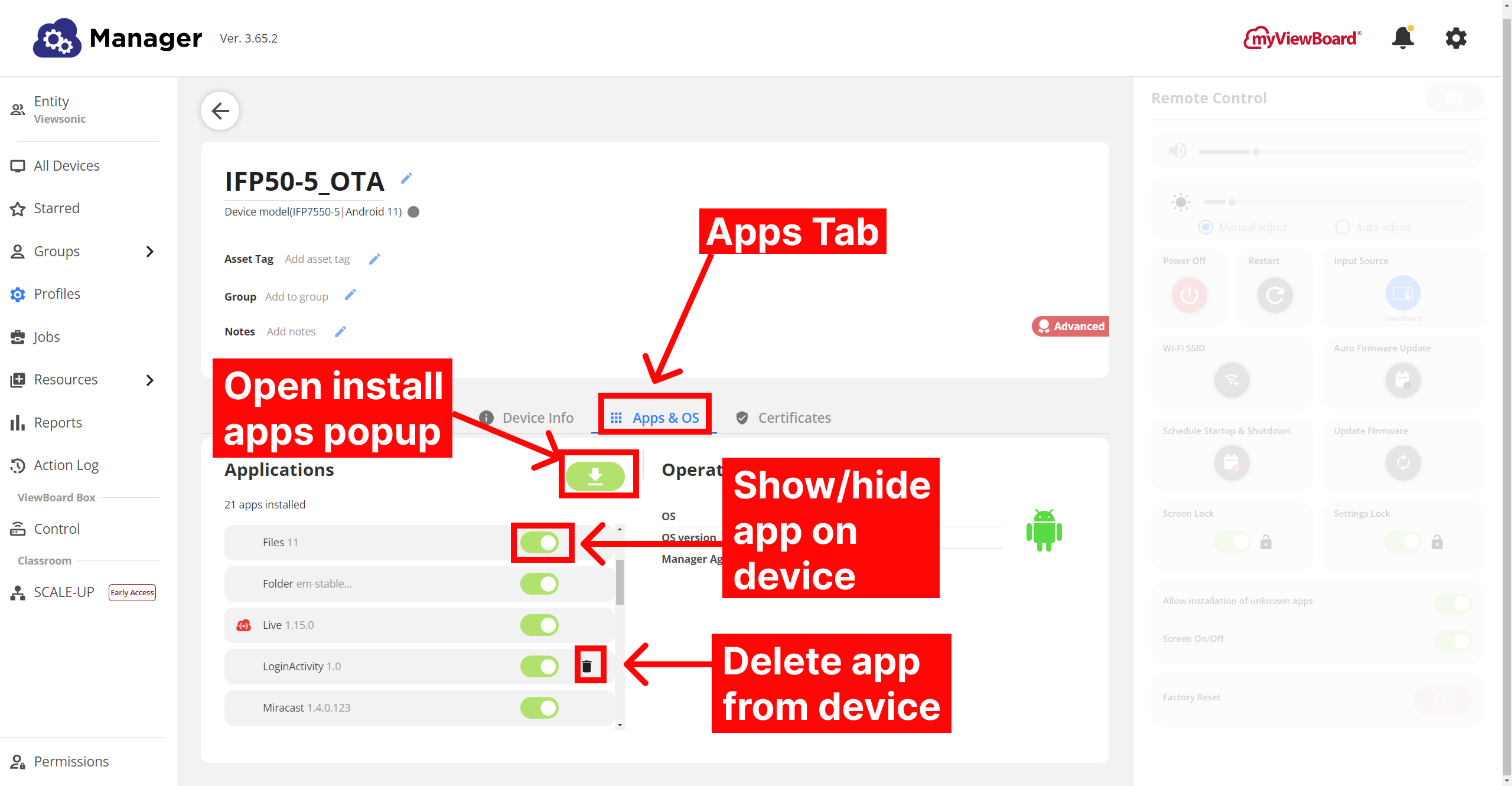 Pagina apparaatinformatie voor een specifiek apparaat, met de Apps & OS-tab geselecteerd. De muiscursor zweeft boven de knop installeren, en de toggles voor tonen/verbergen en verwijderknoppen zijn gemarkeerd. (Om deze weergave te openen, druk tweemaal op de rij van een apparaat in het paneel Alle apparaten.)
Pagina apparaatinformatie voor een specifiek apparaat, met de Apps & OS-tab geselecteerd. De muiscursor zweeft boven de knop installeren, en de toggles voor tonen/verbergen en verwijderknoppen zijn gemarkeerd. (Om deze weergave te openen, druk tweemaal op de rij van een apparaat in het paneel Alle apparaten.)

